Når du arbejder med 3D-modellering, ved du, hvor vigtigt det er at udveksle modeller mellem forskellige programmer. Ny i ZBrush 2020 er understøttelsen af FBX-filformatet, som gør det muligt for dig at overføre dine modeller sammen med alle subtools problemfrit til andre programmer som Blender. Denne vejledning viser dig trin for trin, hvordan du kan bruge denne nye funktion effektivt til at forbedre dine arbejdsprocesser.
Vigtigste indsigter
- FBX muliggør problemfri udveksling af modeller mellem ZBrush og andre 3D-programmer.
- Du kan nemt vælge og eksportere subtools uden at miste vigtige data.
- Importprocessen i Blender fungerer uden problemer for at optimere din arbejdsmetode.
Trin-for-trin vejledning
Trin 1: Forberedelse af modellen i ZBrush
Før du eksporterer din model, skal du sikre dig, at den er korrekt forberedt. Åbn dit projekt i ZBrush, og vælg det mesh, du vil eksportere. Det anbefales at gennemgå alle subtools og sikre, at geometrien er i orden.
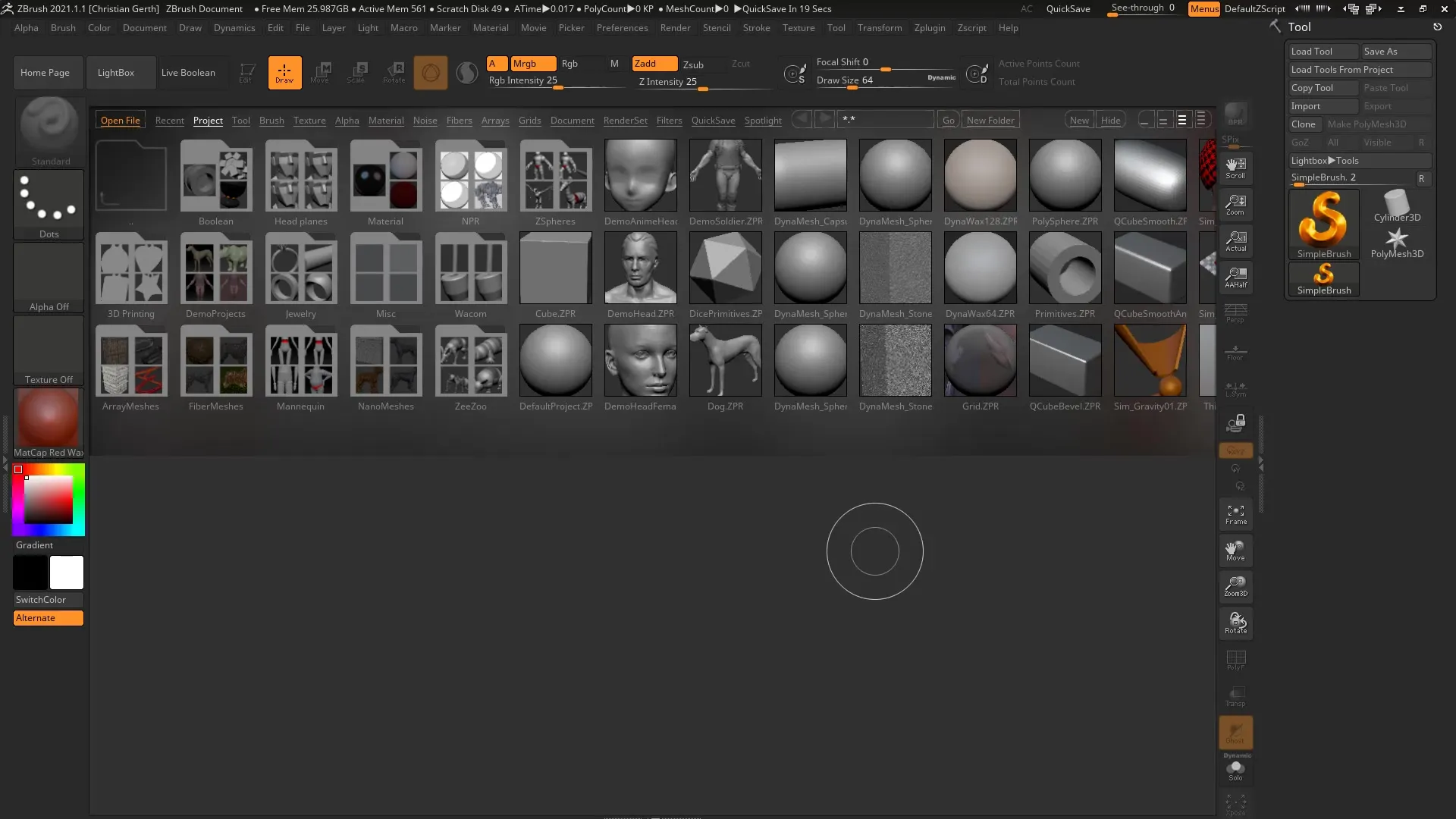
Trin 2: Eksport af subtools i FBX-format
Naviger til værktøjsmenuen, og vælg eksportmuligheden. Her kan du vælge destinationsmappen for din eksportfil. Gem filen i FBX-format på dit skrivebord eller et andet ønsket sted. Sørg for at bruge de rigtige eksportindstillinger. Du har mulighed for at eksportere enkelt subtools eller alle subtools. I de fleste tilfælde er det bedst at eksportere alle subtools.
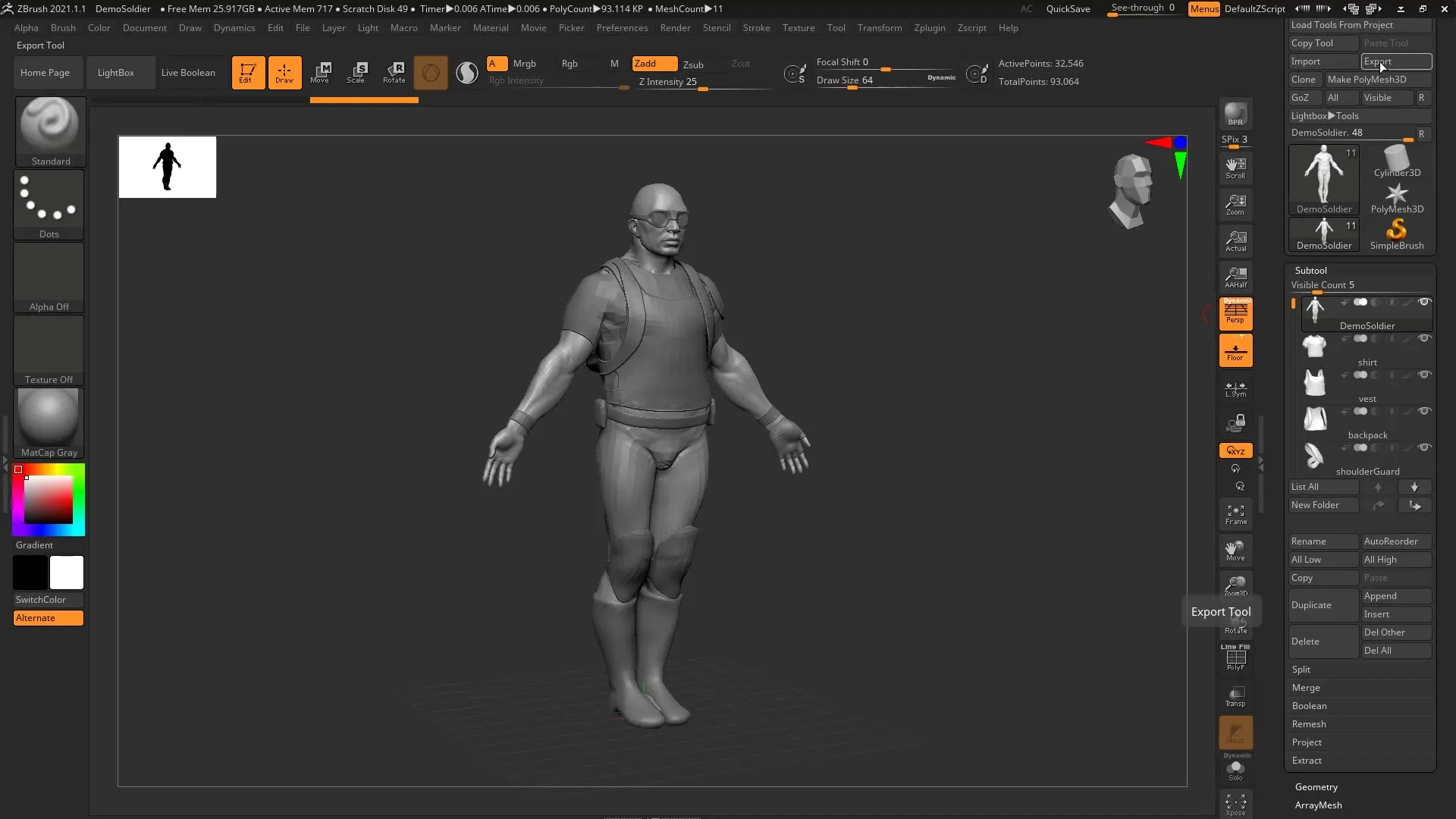
Trin 3: Import til Blender
Skift til Blender for at importere din eksporterede model. Gå til "Import" og vælg FBX-formatet. Find filen, du netop har angivet i ZBrush, og indlæs den i Blender. Modellen vil nu dukke op i Blender, og du skal sikre dig, at den vises korrekt. Tjek også, om alle subtools er blevet indlæst korrekt.
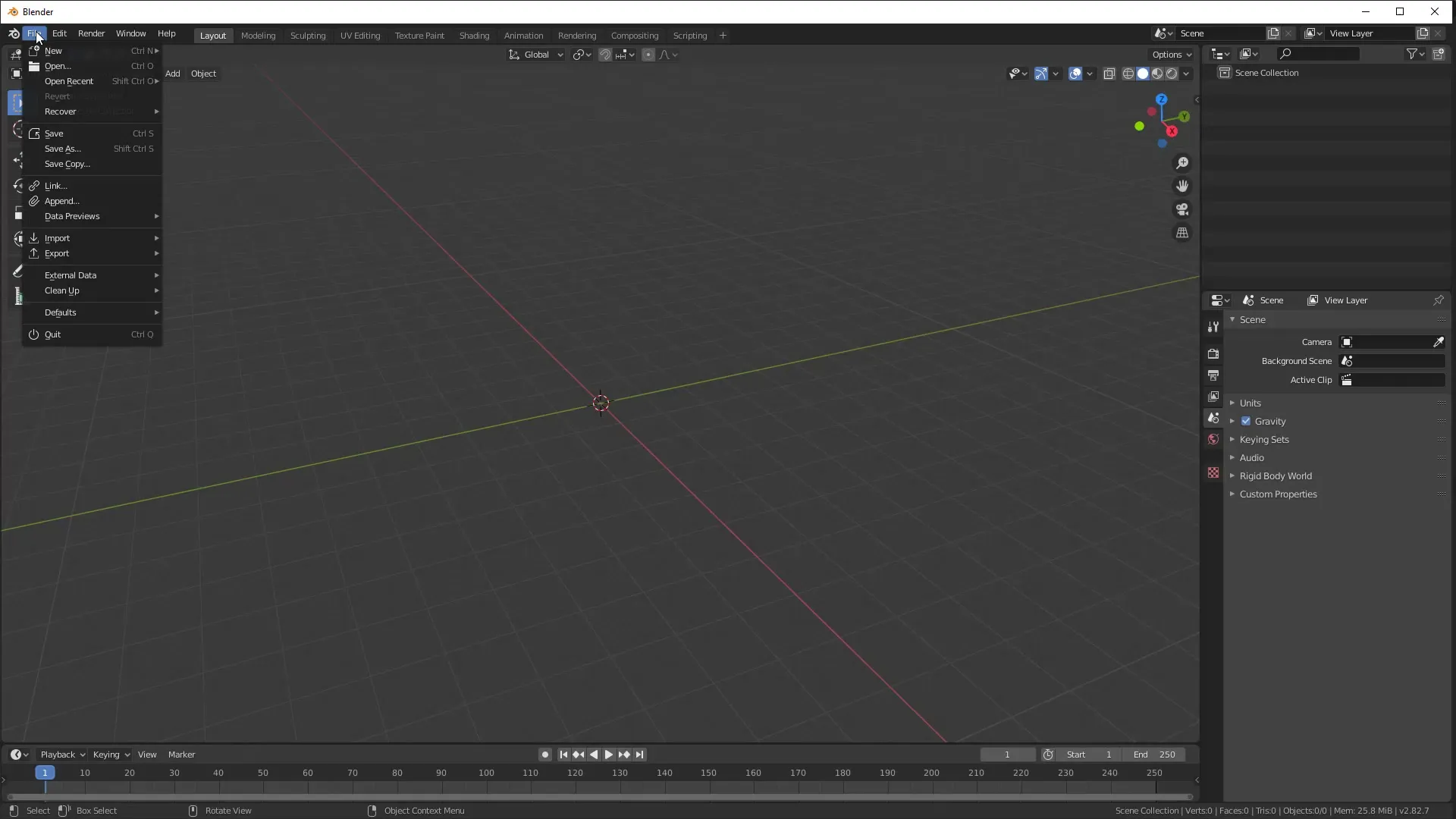
Trin 4: Foretag justeringer i Blender
Når din model er blevet importeret med succes, kan det være nødvendigt at foretage justeringer for at forbedre udseendet. Blender har muligvis standardindstillingerne for shading sat til bløde. For at ændre udseendet, skal du vælge et subtool, højreklikke på det og vælge "Shade Flat". Du vil se, at det nu ligner, som det gør i ZBrush, hvilket giver dig en bedre fornemmelse af geometrien.
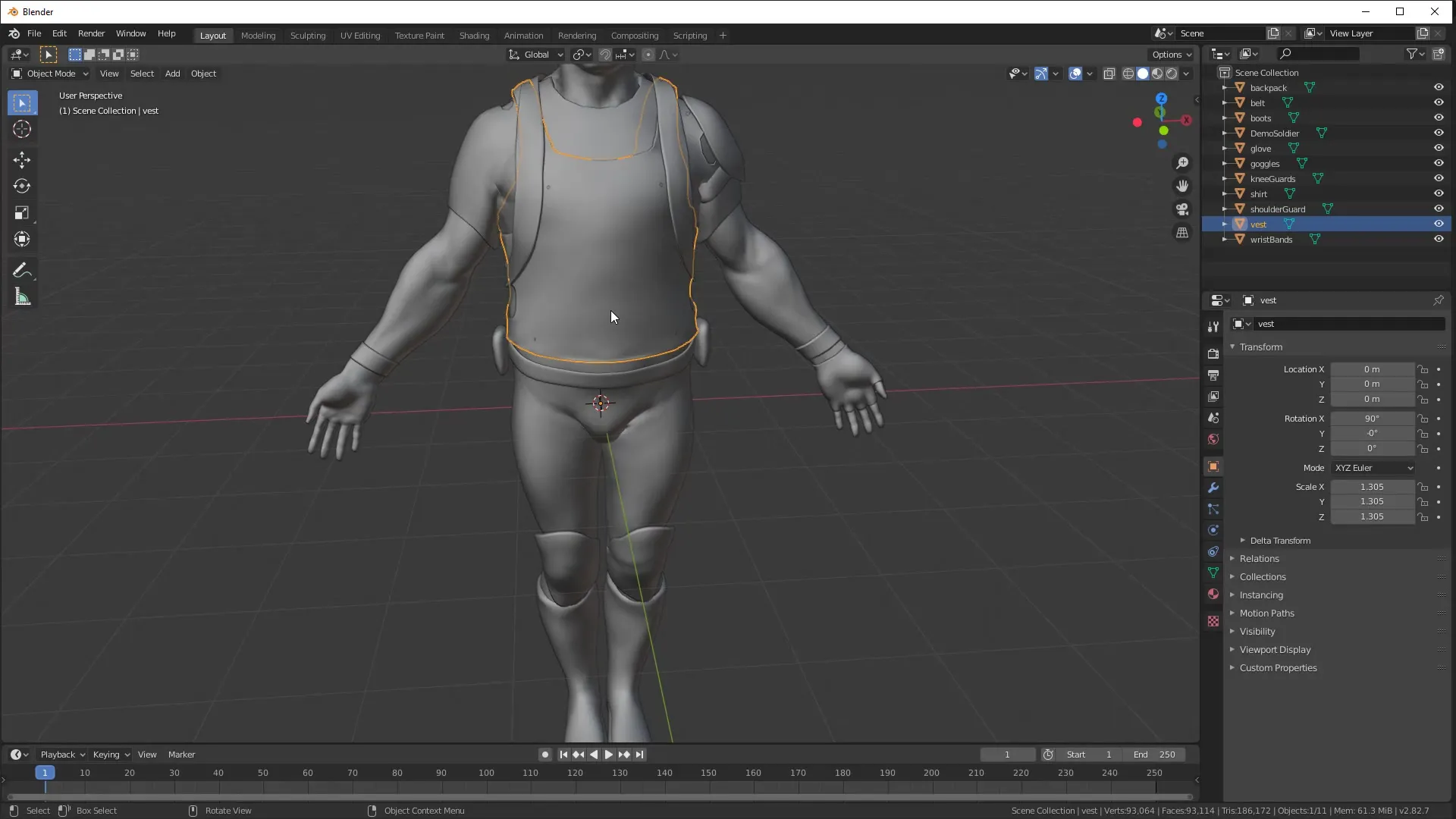
Trin 5: UV-mapping og eksport tilbage til ZBrush
Efter justeringerne i Blender kan du finjustere din model, f.eks. ved hjælp af UV-mapping. Når du er tilfreds med ændringerne, kan du eksportere din model tilbage til ZBrush. Gentag eksportprocessen og gem filen i FBX-format. Sørg for at bruge den samme eksportmetode som før, så subtools bevares.
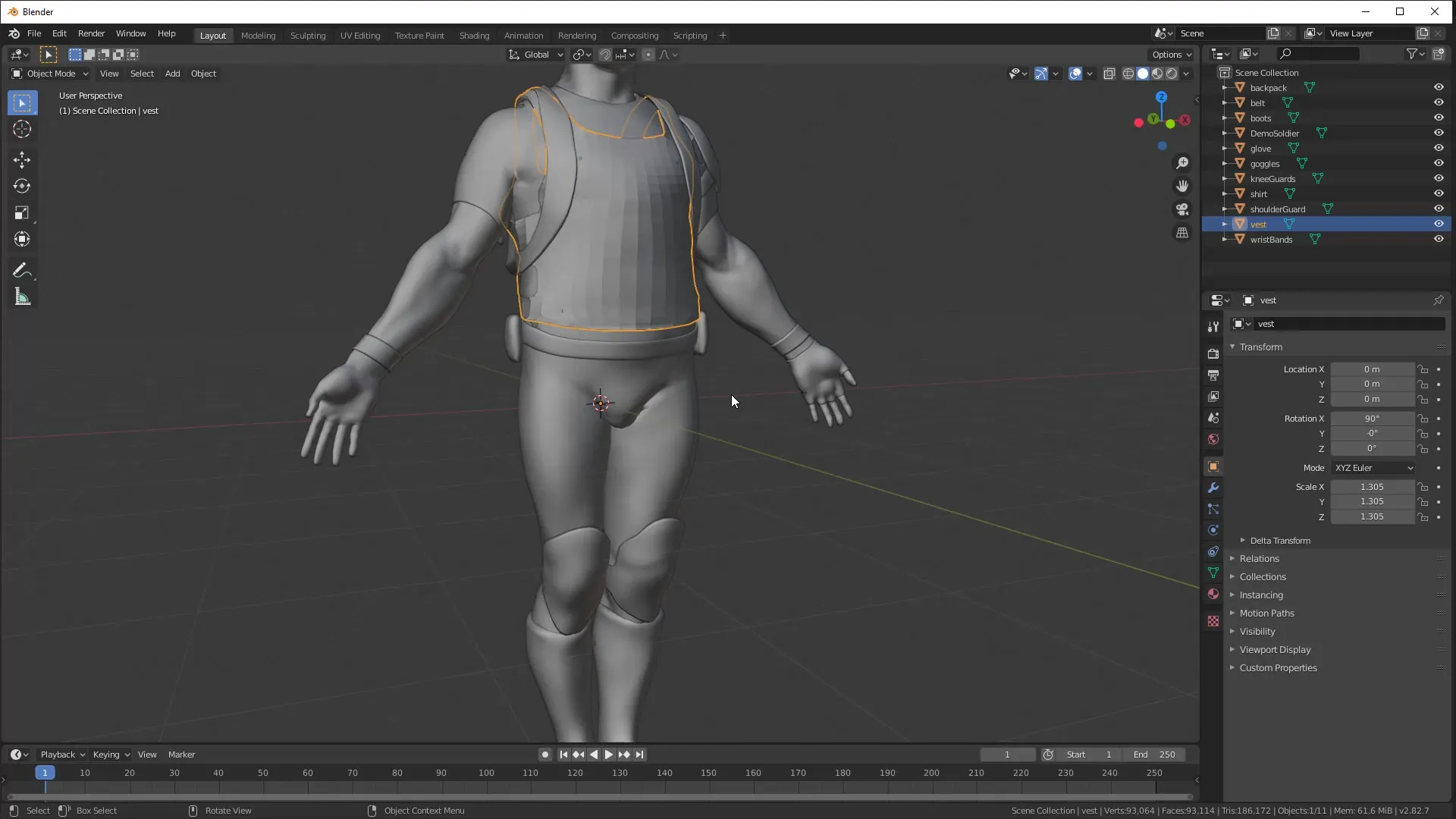
Sammendrag – FBX-import og -eksport mellem ZBrush og Blender
I denne vejledning har du lært, hvordan du kan eksportere modeller fra ZBrush ved hjælp af FBX-formatet til Blender og importere dem tilbage. Den nye funktionalitet i ZBrush 2020 gør udvekslingen mellem programmerne lettere og mere effektiv, så du kan tage dig mere tid til din kreativitet.
Ofte stillede spørgsmål
Hvordan eksporterer jeg subtools fra ZBrush?Du kan vælge subtools i værktøjsmenuen og eksportere dem i FBX-format.
Hvad skal jeg gøre i Blender, efter jeg har importeret filen?Tilpas shadingen for at forbedre udseendet af din model, f.eks. ved at bruge "Shade Flat".
Kan jeg lave UV'er i Blender, før jeg eksporterer dem tilbage til ZBrush?Ja, du kan lave UV'er i Blender og derefter eksportere modellen tilbage til ZBrush i FBX-format.


